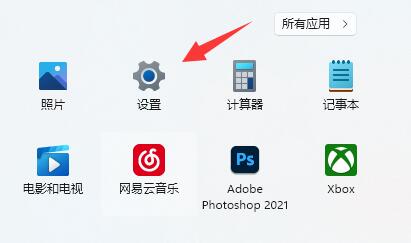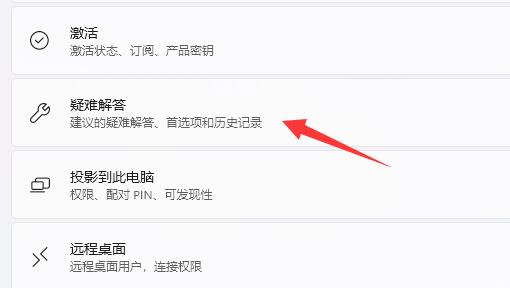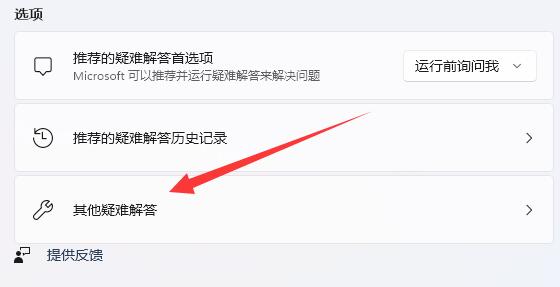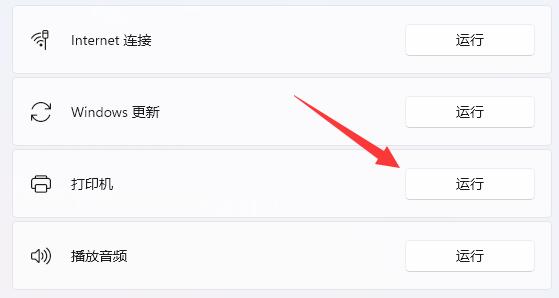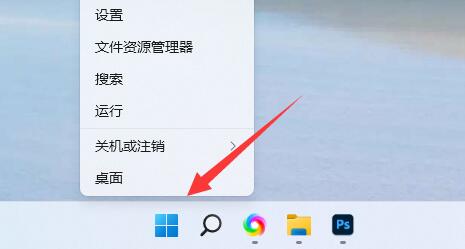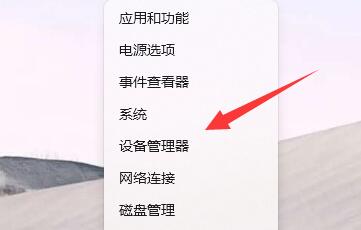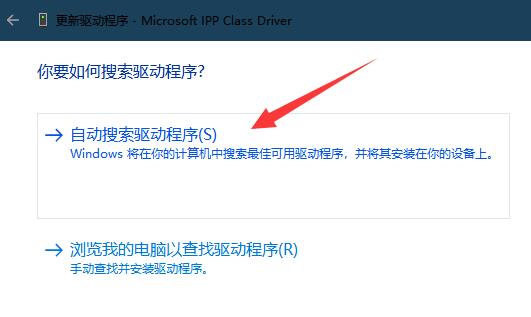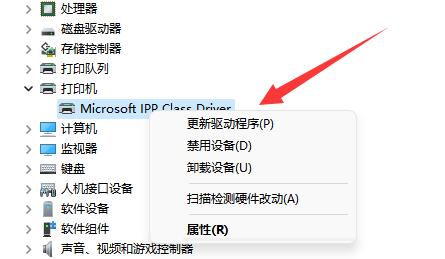win11不能打印怎么办?现在很多打印机都能支持彩打了,用来打印照片会很方便,但是有用户在更新win11后,发现win11无法打印彩色文档了,这可能是由于设备或驱动问题导致。下面一起来看看解决方法吧!
win11无法打印彩色文档解决方法
方法一:
1、首先通过开始菜单打开“设置”。
2、接着找到右边的“疑难解答”打开。
3、然后点开最下面的“其他疑难解答”。
4、最后“运行”打印机疑难解答并等待系统修复即可。
方法二:
1、如果解决不了,可以尝试右键“开始菜单”。
2、然后打开其中的“设备管理器”。
3、在其中找到打印机,右键选择“更新驱动程序”。
4、最后“自动搜索驱动程序”并更新安装后重启即可正常打印彩色文档。

 时间 2023-06-05 16:29:27
时间 2023-06-05 16:29:27 作者 admin
作者 admin 来源
来源